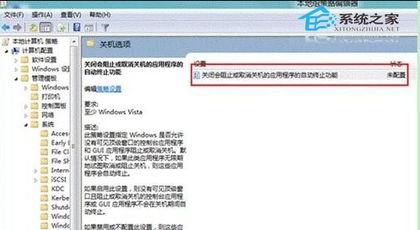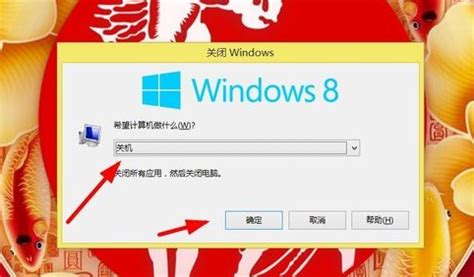Win8系统关机方法
Win8怎么关机
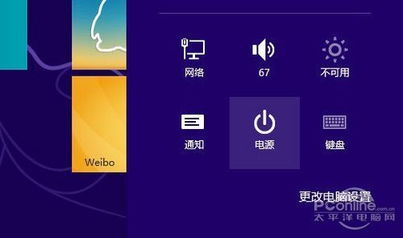
自Windows 8系统发布以来,许多用户都被其全新的界面和操作流程所吸引,但同时也有一些初次接触Win8的用户对其关机方式感到困惑。与之前的Windows 7、XP等系统相比,Windows 8的关机方式确实有所不同,取消了开始菜单中的关机按钮,这使得一些用户不知道如何快速、简便地关闭电脑。不过,别担心,下面我将为大家介绍几种在Windows 8系统中关机的常用方法,无论是初学者还是进阶用户都能轻松掌握。

方法一:通过“开始”屏幕关机
1. 打开“开始”屏幕:在Windows 8系统中,最直观的关机方式就是通过“开始”屏幕。你只需要将鼠标移动到屏幕的右下角或右上角(具体取决于你的屏幕分辨率和设置),屏幕右侧就会出现一个侧边栏,点击其中的“开始”按钮即可进入“开始”屏幕。或者,你也可以直接按下键盘上的Windows键(位于Ctrl和Alt之间,带有一个Windows标志的按键)来打开“开始”屏幕。

2. 访问关机选项:在“开始”屏幕中,你可以看到许多应用磁贴。此时,将鼠标向下移动,直到屏幕底部出现工具栏。点击工具栏右侧的“设置”按钮(形状像一个齿轮),屏幕上就会弹出一个设置菜单。在设置菜单中,你可以看到多个选项,包括“电源”、“网络”、“音量”等。点击“电源”按钮,会弹出一个子菜单,其中包括“关机”、“重启”、“睡眠”和“注销”等选项。

3. 选择关机:在电源子菜单中,点击“关机”按钮,系统就会开始关闭过程。屏幕上会显示一个关机进度条,等待片刻后,电脑就会完全关闭。
方法二:通过Charm栏关机
1. 打开Charm栏:Charm栏是Windows 8系统中的一个重要功能区域,包含了搜索、共享、开始、设备和设置等选项。要打开Charm栏,你可以将鼠标移动到屏幕的右上角或右下角(具体取决于你的系统设置),屏幕右侧就会出现Charm栏的缩略图。此时,点击缩略图或者将鼠标移动到缩略图上并向上拖动,Charm栏就会完全展开。
2. 选择“设置”:在Charm栏中,点击“设置”按钮(形状像一个齿轮)。与在“开始”屏幕中打开设置菜单的方式类似,点击后会弹出一个包含多个选项的设置菜单。
3. 关机:在设置菜单中,点击“电源”按钮,然后选择“关机”选项。系统就会开始关闭过程,屏幕上会显示关机进度条,等待片刻后电脑就会完全关闭。
方法三:通过快捷键关机
对于熟悉键盘操作的用户来说,使用快捷键关机无疑是一种更快捷、更方便的方式。在Windows 8系统中,你可以通过按下特定的快捷键组合来直接关机。
1. 打开“开始”屏幕或桌面:首先,你需要确保你的电脑当前处于“开始”屏幕或桌面上。如果不在,可以通过按下Windows键来打开“开始”屏幕,或者通过其他方式返回到桌面。
2. 按下快捷键组合:在“开始”屏幕或桌面上,同时按下键盘上的Alt+F4键。这时,屏幕上会弹出一个关闭窗口的对话框。在对话框中,你可以选择关闭当前打开的程序或窗口(如果有多个程序或窗口打开),也可以选择关机。默认情况下,Alt+F4键会关闭当前活动窗口或程序。但是,如果你在桌面上或“开始”屏幕中按下Alt+F4键,并且没有其他程序或窗口处于活动状态,那么系统就会弹出关机选项。
3. 确认关机:在关闭窗口的对话框中,点击下拉菜单并选择“关机”选项。然后,点击“确定”按钮或按下Enter键来确认关机操作。系统就会开始关闭过程,屏幕上会显示关机进度条,等待片刻后电脑就会完全关闭。
方法四:通过命令提示符关机
对于一些高级用户来说,他们可能更喜欢使用命令提示符来执行关机操作。在Windows 8系统中,你可以通过命令提示符来快速关机。
1. 打开命令提示符:首先,你需要打开命令提示符窗口。你可以通过按下Windows+X键组合来打开Windows移动中心或快速链接菜单(具体取决于你的系统设置),然后在菜单中选择“命令提示符(管理员)”或“命令提示符”。如果你没有选择“管理员”选项,也可以在打开命令提示符后通过右击标题栏并选择“以管理员身份运行”来提升权限。
2. 输入关机命令:在命令提示符窗口中,输入关机命令“shutdown /s /f /t 0”并按下Enter键。这个命令中的参数含义如下:“/s”表示关闭计算机;“/f”表示强制关闭正在运行的应用程序而不给出警告;“/t xxx”表示设置关机前的超时时间为xxx秒(在这里我们设置为0秒,表示立即关机)。
3. 等待关机:输入关机命令并按下Enter键后,系统就会开始关闭过程。屏幕上会显示关机进度条和相关信息,等待片刻后电脑就会完全关闭。
方法五:通过创建关机快捷方式关机
如果你希望将关机操作添加到桌面或任务栏上以便随时使用,你可以通过创建一个关机快捷方式来实现。
1. 创建快捷方式:在桌面或任务栏的空白处右击,选择“新建”->“快捷方式”。在打开的“创建快捷方式”向导中,输入关机命令“shutdown /s /f /t 0”作为对象的位置(或者你也可以通过浏览找到shutdown.exe文件的路径并添加相应的参数)。然后,为快捷方式命名(例如“关机”),并点击“完成”按钮来创建快捷方式。
2. 使用快捷方式:创建完成后,你就可以在桌面或任务栏上看到关机快捷方式了。只需双击该快捷方式,系统就会开始关闭过程并完全关闭电脑。
以上就是Windows 8系统中关机的几种常用方法。无论你是初学者还是进阶用户,都可以根据自己的喜好和习惯选择最适合自己的关机方式。希望这篇文章能够帮助你更好地掌握Windows 8系统的关机操作。
- 上一篇: 斗战神玉狐高效技能加点指南
- 下一篇: 家常秘制十三香,打造千层酥饼的美味诱惑!
-
 Win8系统有哪些常见的关机方法?资讯攻略11-20
Win8系统有哪些常见的关机方法?资讯攻略11-20 -
 Win8关机秘籍:轻松掌握关机技巧资讯攻略12-02
Win8关机秘籍:轻松掌握关机技巧资讯攻略12-02 -
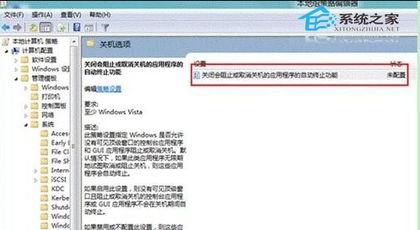 Win8系统电脑关机方法详解资讯攻略11-12
Win8系统电脑关机方法详解资讯攻略11-12 -
 Win8系统高效关机技巧,轻松掌握!资讯攻略11-02
Win8系统高效关机技巧,轻松掌握!资讯攻略11-02 -
 如何在Windows 8系统中进行关机操作?资讯攻略10-26
如何在Windows 8系统中进行关机操作?资讯攻略10-26 -
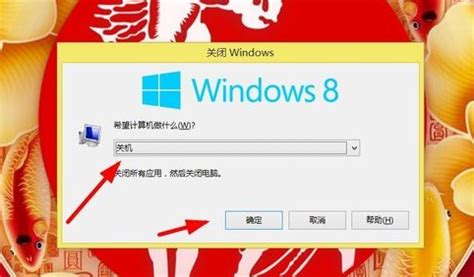 Win8怎么关机?资讯攻略11-16
Win8怎么关机?资讯攻略11-16